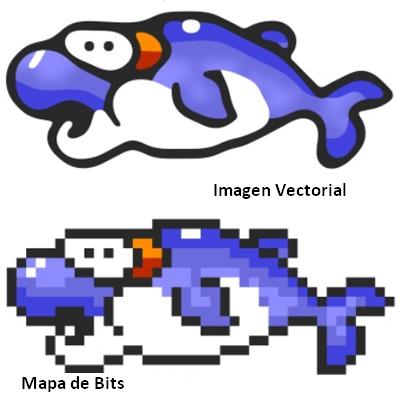Gimp es un programa de edición de imágenes digitales en forma de mapa de bits, tanto dibujos como fotografías.Es un programa libre y gratuito.
Tenemos que tener en cuenta el concepto de
capas. Estas nos permiten hacer cambios que no afecten a la imágen principal y hacer modificaciones a pequeñas partes de la imagen, pudiendo deshacer los cambios y comprobar los efectos sobre una capa o sobre un grupo de ellas.


Si "separamos" las capas de esta imagen se vería de esta forma:
Para hacer el
montaje fotográfico debes realizar los siguientes pasos:
1.- Elegir la foto que quieres que sea de fondo, en mi caso he elegido una playa. Esta foto la he escogido de Internet y no tiene derechos de autor. También tienes que escoger la foto que quieras para recortarla y pegarla en la imágen de fondo. En este caso he elegido Doraemon, Sisuka, Rafiki...
2.-
Recortar la imagen que se quiere situar como primer plano y
transferir el recorte a la imagen de fondo en una nueva capa.
3.-
Redimensionar y colocar la imagen pegada en el fondo. Este paso es muy importante, ya que la foto tendrá un tamaño mayor de lo habitual.
4.-
Nombrar y/o anclar la capa de selcción. Es preferible dejarla como una capa más de la imagen de modo que pueda ser manipulada de forma independiente del fondo y del resto de capas existentes.
5.-
Aplicar perspectiva, desaturar el color y disminuir la opacidad.
6.- Finalizar y guardar la imagen.
Este es el resultado de mi fotomontaje: